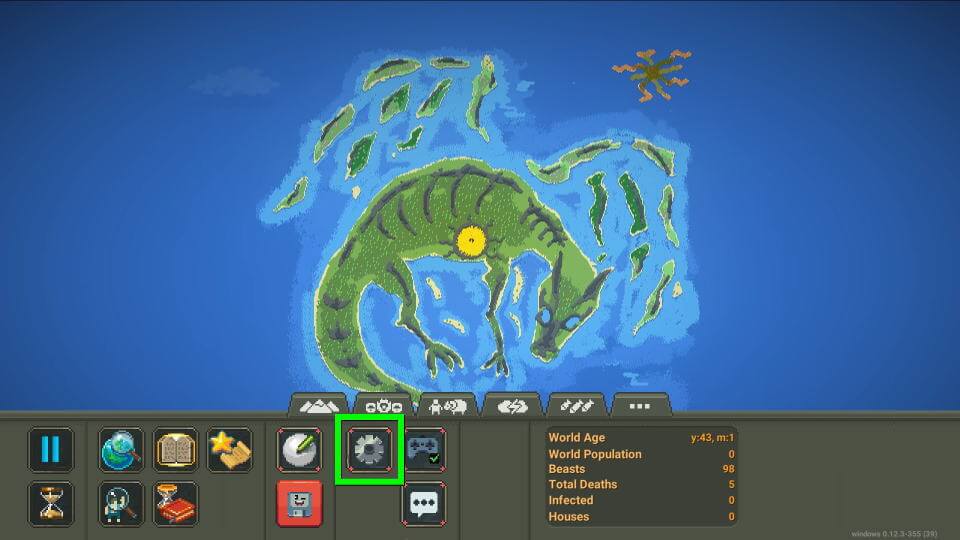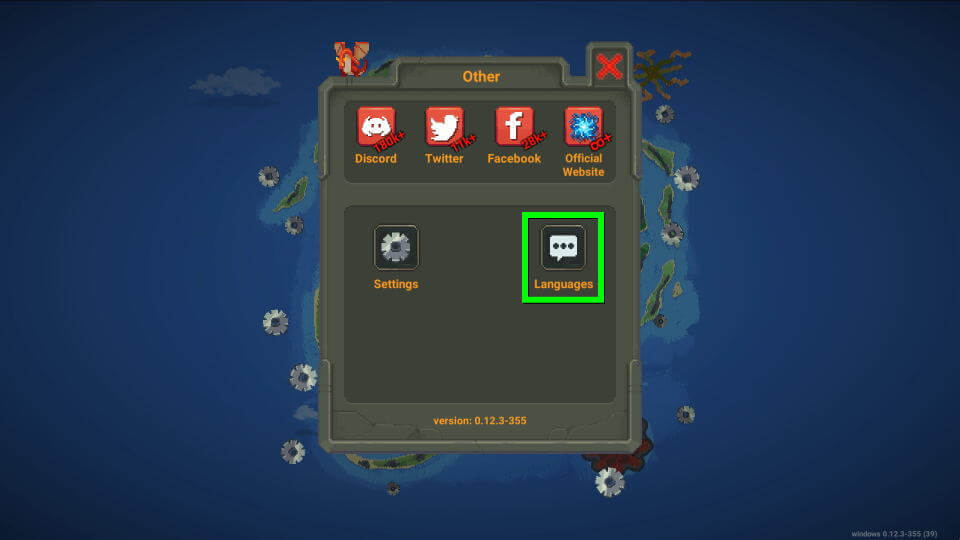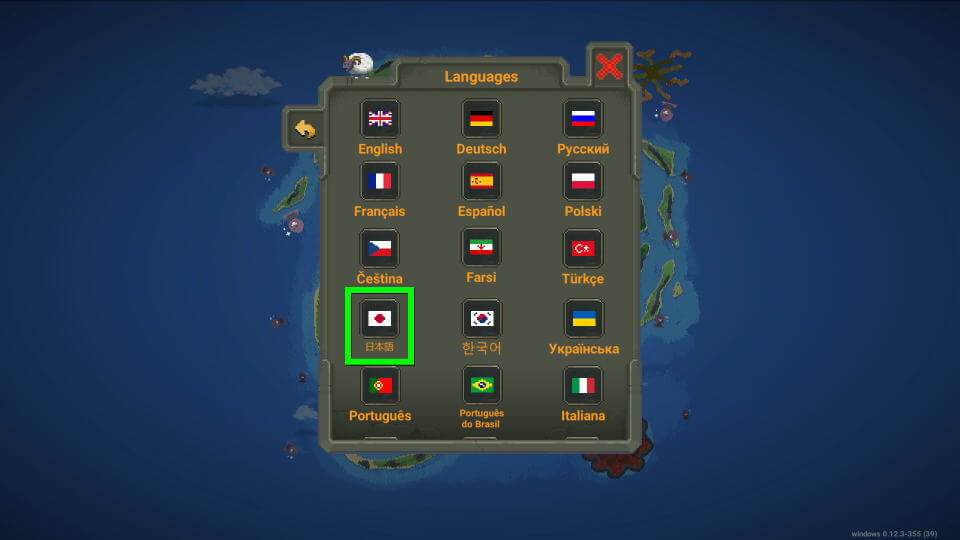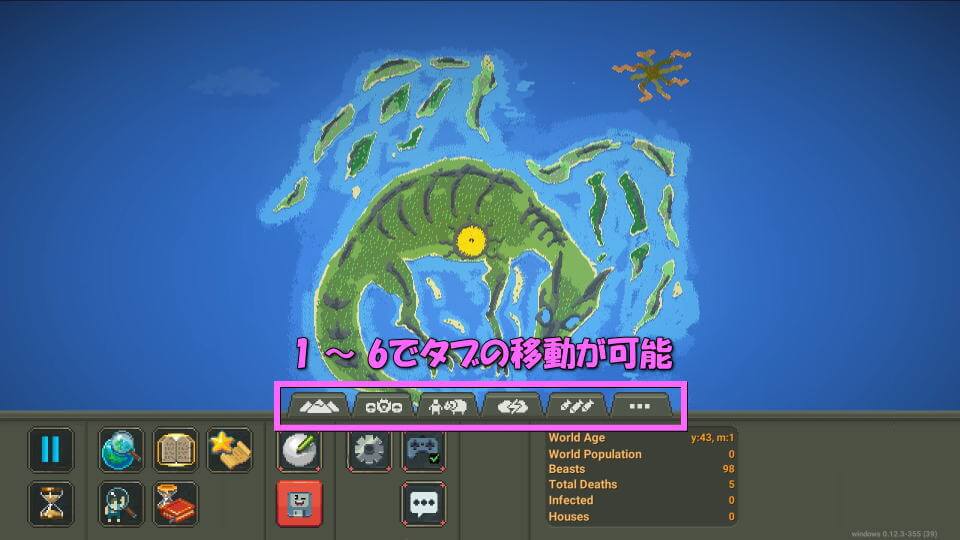中世ファンタジーをモデルに、あなた自身が神となって世界を作り上げていくWorldBox - God Simulator。
今回の記事ではこの「WorldBox - God Simulator」のキーボードや、コントローラーの設定を解説します。
日本語化する方法
WorldBox - God Simulatorは標準で日本語に対応しており、自身が起動した後もすでに日本語表示でした。
しかしもし日本語で表示されない場合は、メインメニューの中央にある「Game Settings」を選択します。
Game Settingsに移動したら、中央右にある「Languages」を選択します。
表示可能な言語の一覧が表示されたら、左列の中央にある「日本語」を選択します。
キーボード設定
頻繁に切り替えるになる「電源タブ」は、標準で1 ~ 6の数字キーに割り当てられています。
| 操作設定 | キーボード&マウス |
|---|---|
| カメラの移動(上下左右) | W、S、A、D |
| カメラの移動(マウス) | 左クリック + マウス移動 |
| マップの拡大 | ホイール上 |
| マップの縮小 | ホイール下 |
| ユニットの検査 | 右クリック |
| 電源タブ「地形、削除」を開く | 1 |
| 電源タブ「文明、王国と村」を開く | 2 |
| 電源タブ「生き物、モンスター」を開く | 3 |
| 電源タブ「自然、災害」を開く | 4 |
| 電源タブ「破壊の力」を開く | 5 |
| 電源タブ「その他の力」を開く | 6 |
コントローラー設定
注意
動作確認を行った2021年12月9日の時点では、Xbox互換コントローラーには「非対応」のようでした。
しかしXbox互換コントローラーを外してDUALSHOCK 4を接続すると、一応の動作は確認できました。
| コントローラー設定 | ボタンカスタマイズ |
|---|---|
| L2 | 決定(R2と少し挙動が違う?) |
| L1 | マップの縮小 |
| R2 | 決定 |
| R1 | マップの拡大 |
| △ | なし |
| ○ | マップの縮小 |
| × | 一時停止 / 停止解除 |
| □ | なし |
| SHARE | なし |
| OPTIONS | ゲームを終了 |
| 左スティック | カメラの移動 |
| L3 | なし |
| 右スティック | カーソルの移動 |
| R3 | 決定 |
| タッチパッド操作 | カーソルの移動 |
| タッチパッド押し | 決定 |

🛒人気の商品が日替わりで登場。毎日お得なタイムセール
📖500万冊の電子書籍が読み放題。Kindle Unlimited
🎵高音質な空間オーディオを体験しよう。Amazon Music Unlimited
🎧移動中が学習時間。Audible 30日間無料体験キャンペーン
📕毎日無料で読めるマンガアプリ「Amazon Fliptoon」